- May -akda Jason Gerald [email protected].
- Public 2024-01-15 08:25.
- Huling binago 2025-01-23 12:49.
Itinuturo sa iyo ng wikiHow na ito kung paano magdagdag ng isang nawawalang (o hindi magagamit) na address ng lugar sa Google Maps. Magagawa mo ito sa pamamagitan ng mobile na bersyon ng Google Maps at ang bersyon ng desktop. Kung nagmamay-ari ka ng isang negosyo na nais mong idagdag sa Google Maps, irehistro muna ang iyong negosyo sa Google upang ang lokasyon nito ay maidagdag sa Google Maps.
Hakbang
Paraan 1 ng 2: Sa pamamagitan ng Mobile App
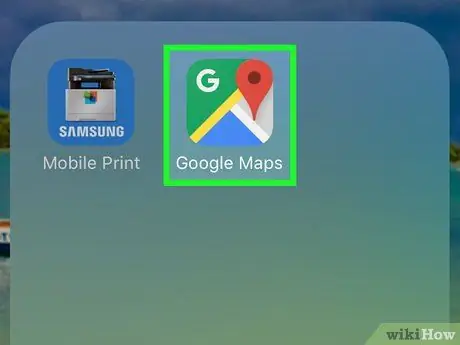
Hakbang 1. Buksan ang Google Maps
I-tap ang icon ng Google Maps, na mukhang isang marker ng lokasyon sa isang mapa. Pagkatapos nito, bubuksan ang view ng mapa.
Kung na-prompt, pumili ng isang account o ipasok ang email address at password para sa account bago magpatuloy sa susunod na hakbang
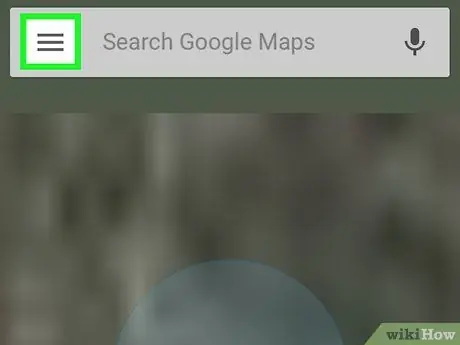
Hakbang 2. Pindutin ang pindutan
Nasa kaliwang tuktok ito ng screen. Pagkatapos nito, ipapakita ang isang pop-out menu.
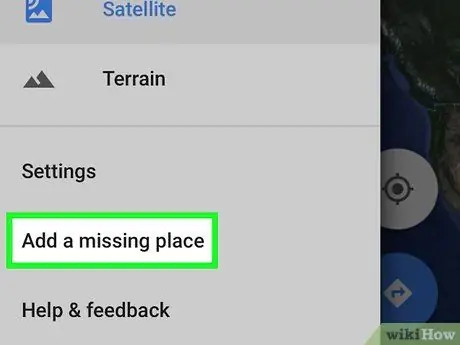
Hakbang 3. Mag-tap sa Magdagdag ng isang nawawalang pagpipilian sa lugar
Maaari mong makita ang pagpipiliang ito sa ilalim ng menu. Pagkatapos nito, dadalhin ka sa pahina na "Magdagdag ng isang lugar".
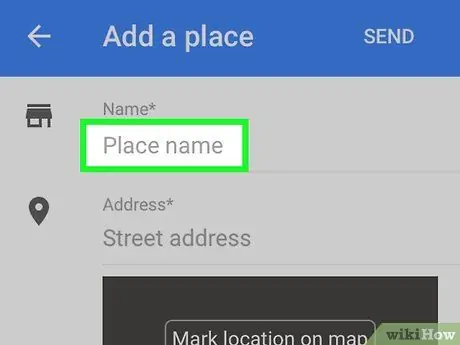
Hakbang 4. Ipasok ang pangalan ng lugar
I-tap ang patlang na "Pangalan" sa tuktok ng screen, pagkatapos ay i-type ang pangalan ng lugar na nais mong idagdag.
Kakailanganin mong baybayin ang pangalan ng lugar alinsunod sa pangalan na nais mong lumitaw sa mapa
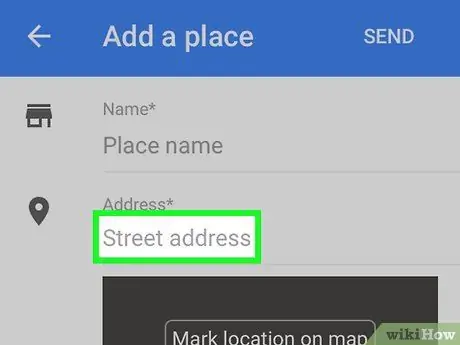
Hakbang 5. Ipasok ang address ng lugar
I-tap ang patlang na "Address" at i-type ang address ng lugar. Tiyaking isinasama mo ang pangalan ng lungsod, lalawigan / rehiyon, at postal code kung kinakailangan.
Ang mas maraming impormasyon na isinasama mo, mas mabilis na i-verify ng Google ang pagkakaroon ng lugar na nais mong idagdag
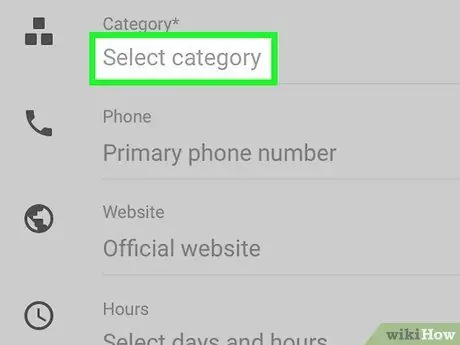
Hakbang 6. Pumili ng kategorya ng lugar
Pindutin ang patlang na "Kategoryo" at pindutin ang kategorya na tumutugma sa lugar na iyong idinagdag.
Maaari kang maghanap para sa isang mas tiyak na kategorya sa pamamagitan ng pag-type ng kategorya ng keyword sa patlang ng teksto
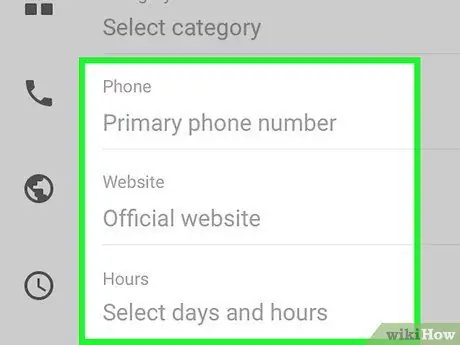
Hakbang 7. Ipasok ang karagdagang impormasyon
Maaari kang maglagay ng karagdagang (opsyonal) na impormasyon tungkol sa lugar:
- “ Numero ng telepono ”(Numero ng telepono) - Pindutin ang“patlang Telepono ”, Pagkatapos ay i-type ang numero ng telepono ng lugar na iyong idinagdag.
- “ Website ”(Website) - Pindutin ang haligi na“ Website ”, Pagkatapos ay ipasok ang address ng website kung saan ito idinagdag.
- “ Mga oras "(Oras ng pagpapatakbo) - Pindutin ang haligi" Magdagdag ng oras ", Piliin ang araw ng pagpapatakbo, at idagdag ang oras ng pagbubukas at pagsasara ng lugar sa pamamagitan ng pagpindot sa pagpipiliang" MAGTAKDANG BUKAS AT magsara NG ORAS ”, Pagkatapos ay piliin ang naaangkop na mga oras ng pagpapatakbo. Sa sandaling nagdagdag ka ng hindi bababa sa isang araw ng isang linggo, maaari kang magdagdag ng higit pang mga oras ng pagpapatakbo para sa iba't ibang mga araw sa pamamagitan ng pag-tap sa link na “ Magdagdag NG ORAS ”.
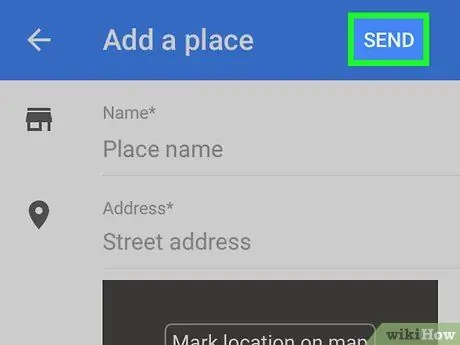
Hakbang 8. Pindutin ang IPADALA
Nasa kanang sulok sa itaas ng screen ito. Pagkatapos nito, isang application para sa mga karagdagang lugar ay ipapadala sa Google. Makakatanggap ka ng isang email tungkol sa pagtanggap o pagtanggi ng aplikasyon sa loob ng dalawang linggo.
Sa ilang mga teleponong Android, i-tap ang icon ng eroplano ng papel sa kanang sulok sa itaas ng screen sa halip na " IPADALA ”.
Paraan 2 ng 2: Sa pamamagitan ng Desktop Site
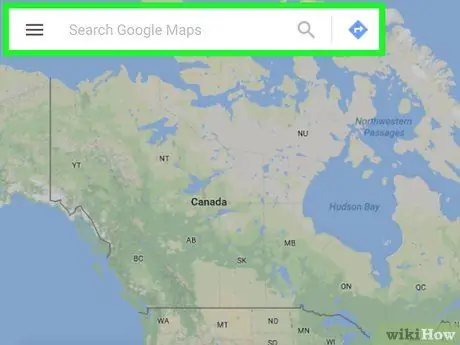
Hakbang 1. Buksan ang Google Maps
Bisitahin ang https://www.google.com/maps sa isang browser. Kapag naka-sign in sa Google Maps, maaari kang magdagdag ng mga lugar mula sa website na ito.
Kung hindi ka naka-log in sa iyong account, i-click ang link na “ Mag-sign in ”Sa kanang sulok sa itaas ng pahina at ipasok ang iyong email address at password sa Google bago magpatuloy.
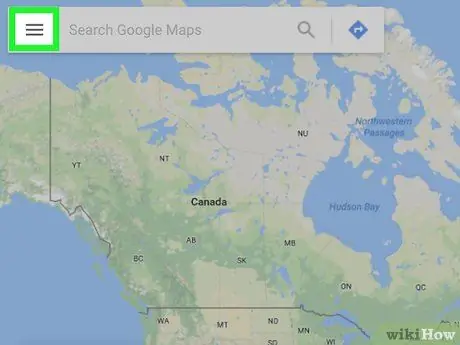
Hakbang 2. I-click ang pindutan
Nasa kaliwang tuktok ito ng pahina. Pagkatapos nito, lilitaw ang isang bagong menu sa kaliwang bahagi ng window.
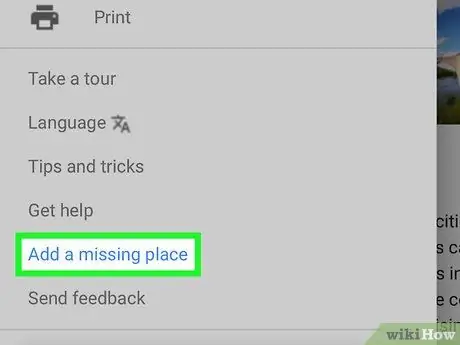
Hakbang 3. I-click ang Magdagdag ng isang nawawalang lugar
Ang link na ito ay nasa ilalim ng pop-out menu. Kapag na-click, lilitaw ang window na "Magdagdag ng isang lugar" sa kaliwang sulok sa itaas ng pahina.
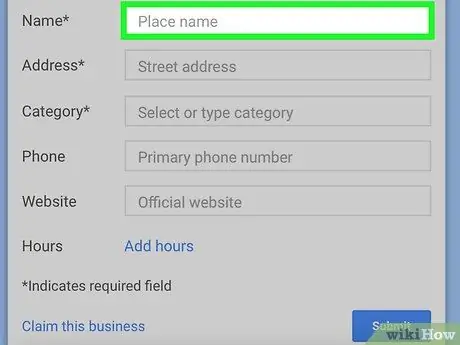
Hakbang 4. Ipasok ang pangalan ng lugar
I-click ang patlang na "Pangalan" sa tuktok ng window na "Magdagdag ng isang lugar", pagkatapos ay i-type ang pangalan ng lugar na nais mong idagdag sa mapa.
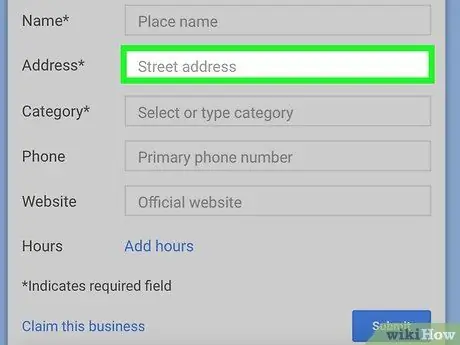
Hakbang 5. Idagdag ang address ng lugar
Sa patlang na "Address", i-type ang address ng lugar. Ang address na ito ay dapat na may kasamang lungsod, lalawigan / rehiyon, at postal code kung naaangkop.
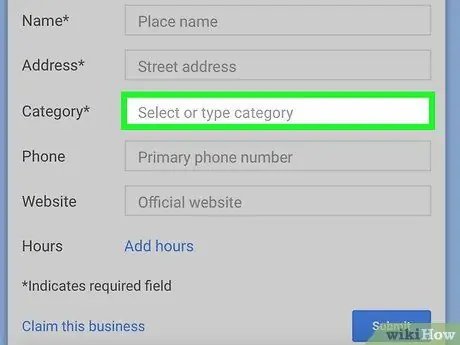
Hakbang 6. Piliin ang direktoryo ng lugar
I-click ang haligi na "Kategoryo", pagkatapos ay piliin ang naaangkop na kategorya ng lugar (hal. " Restawran ”) Sa drop-down na menu.
Maaari kang maghanap para sa isang mas tiyak na kategorya sa pamamagitan ng pag-type ng kategorya ng entry sa larangan ng teksto
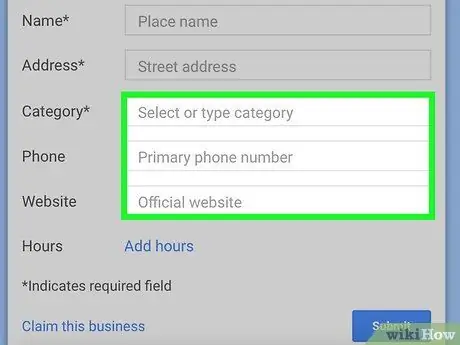
Hakbang 7. Magdagdag ng iba pang impormasyon tungkol sa lugar
Maaari kang magdagdag ng karagdagang impormasyon tulad ng sumusunod:
- “ Numero ng telepono ”(Numero ng telepono) - Mag-click sa haligi na“ Telepono ”, Pagkatapos ay i-type ang numero ng telepono ng lugar na nais mong idagdag.
- “ Website ”(Website) - Mag-click sa haligi na“ Website ”At ipasok ang address ng website kung saan mo ito idinagdag.
- “ Mga oras ”(Oras ng pagpapatakbo) - I-click ang link na“ Magdagdag ng oras ”, Piliin ang araw ng pagpapatakbo, at idagdag ang oras ng pagbubukas at pagsasara ng venue. Maaari kang mag-click muli sa link na “ Magdagdag ng oras ”Upang magdagdag ng oras ng pagpapatakbo para sa iba`t ibang mga araw kung kinakailangan.
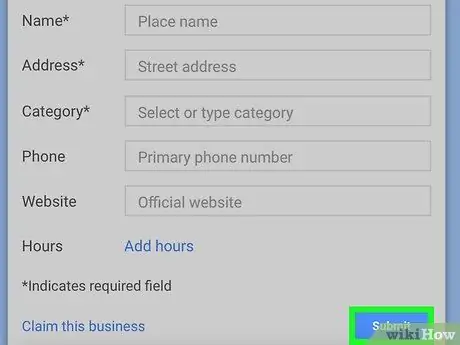
Hakbang 8. I-click ang pindutang Isumite
Ito ay isang asul na pindutan sa kanang-ibabang sulok ng window na "Magdagdag ng isang lugar". Hangga't ang naidagdag na lugar ay hindi pa ipinapakita sa Google Maps, isang kahilingan na magdagdag ng isang lugar ay ipapadala sa Google. Makakatanggap ka ng isang email na nagkukumpirma ng pagtanggap o pagtanggi ng iyong application ng space sa loob ng ilang linggo.
- Kung ang naidagdag na lugar ay nasa mapa na, makikita mo ang isang pop-up window na ipinapakita ang lugar at ang address nito.
- Kung nakakita ka ng isang pop-up window na nagsasabi sa iyo na ang lugar na nais mong idagdag ay nasa maling lugar / address, i-click ang “ SUBMIT ANUMAN ”.






